Wondershare ID로 Mac 용 PDFelement를 활성화하는 방법
1. Mac용 PDFelement를 이미 구입한 경우 구입에 사용한 이메일 주소가 Wondershare ID 계정이됩니다. 비밀번호를 잊어버리거나 재설정하시려면여기를 클릭하고 Wondershare ID 계정의 비밀번호를 재설정하고 아래 단계에 따라 계정을 활성화하십시오. (또는 Mac용 PDFelement 7에 대한 무료 90 일 라이선스를 받은 경우도 아래 단계에 따라 활성화하십시오.)
Step 1: PDFelement를 열고 오른쪽 하단의 "로그인 또는 가입"버튼을 찾아 클릭하십시오.
Step 2: 팝업 창에서 Wondershare ID의 "메일주소"과 "비밀번호"를 입력하십시오.
Step 3: "로그인"을 클릭하면 PDFelement가 활성화됩니다. 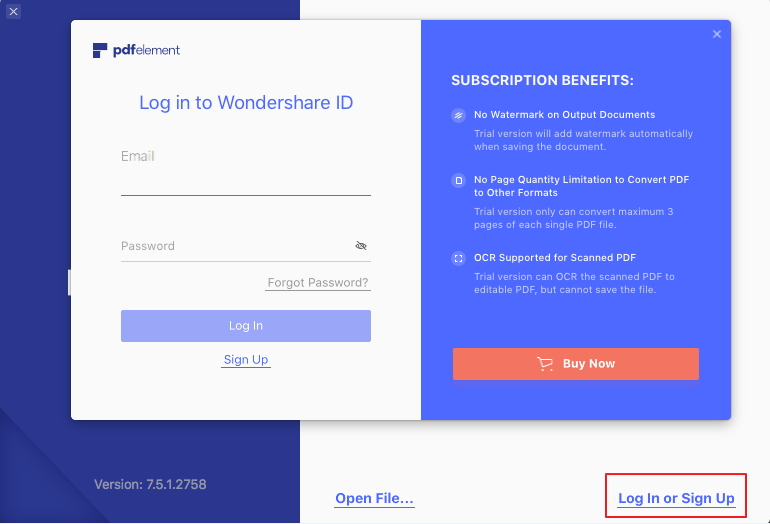
2.Mac용 PDFelement를 아직 구매하지 않았셨다면 먼저 체험 버전을 다운로드해서 체험해 보세요. 또한 PDFelement를 테스트하기 위해Mac용 Wondershare ID 계정을 만드는 방법 에 대해서 알아보십시오.